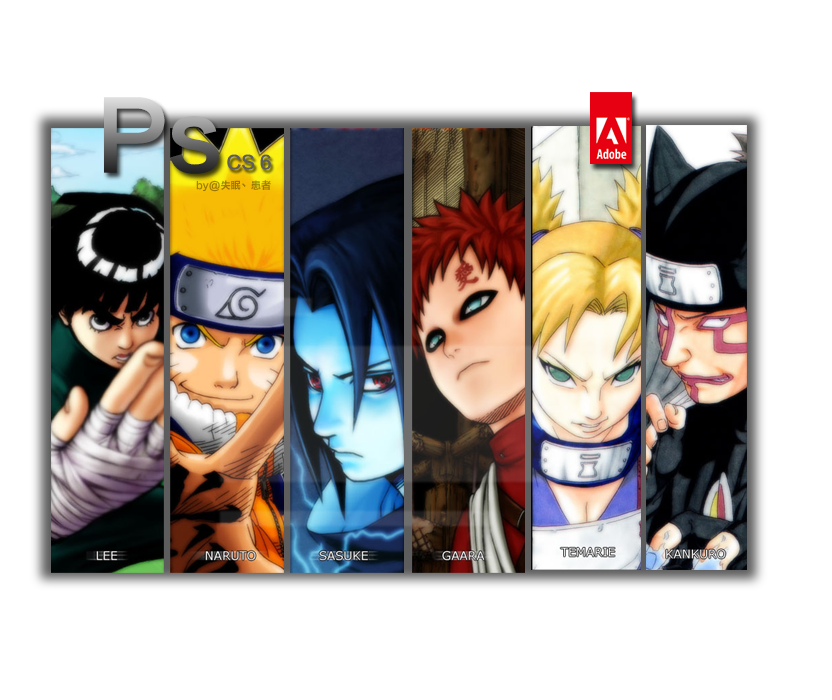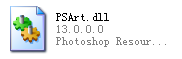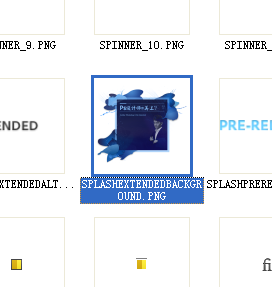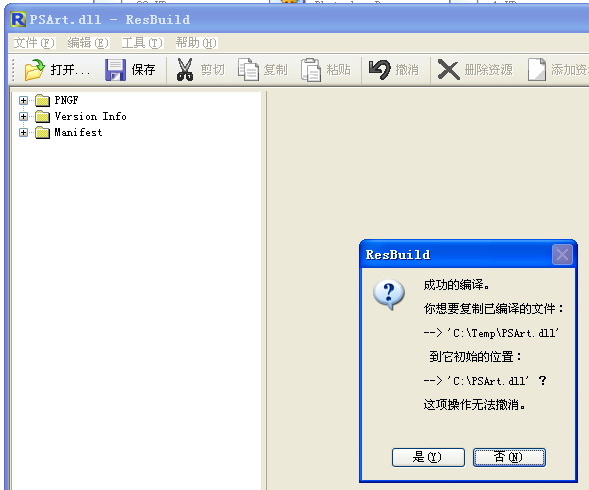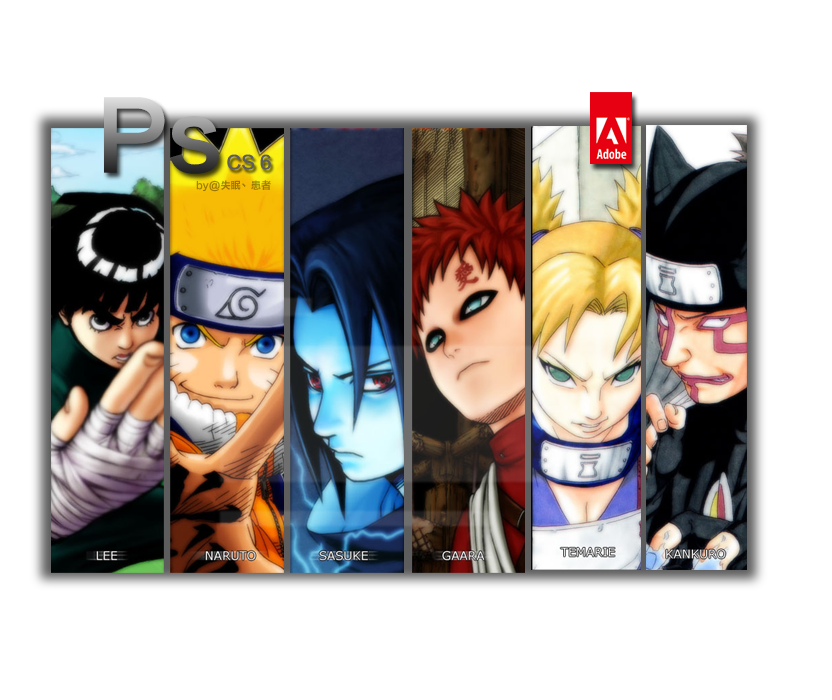1. 首先你必须要将Photoshop程序目录下的PSArt.dll文件复制出来备份到不同文件夹,以便操作失败后还可以反悔。
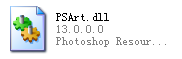
2. 下载ResBuild软件。解压后,用ResBuild.exe工具打开刚刚备份的PSArt.dll文件,打开以后什么也不用干,关掉ResBuild。在ResBuild同一目录生会成一个文件夹——“Temp ”。打开这个文件夹可以看到许多图标或者图片,PS启动的那张图片就在这里面。

3. 找到启动界面的图片,用PS打开这张图片,接下来就可以发挥想象力修改成自己喜欢的样子,需要注意的是,不要超过原本启动图片的框架,否则会失败。可以在原本的启动界面建立参考线,防止修改过程中越界。完成后关闭PS。
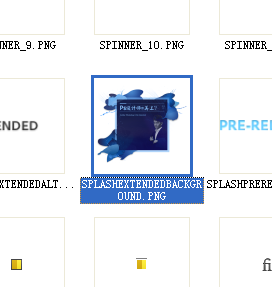

4. 接下来Ctrl+S保存覆盖这张图片,格式不变路径不变。然后再次打开ResBuild.exe,点击保存,提示是否覆盖,选择“是”。
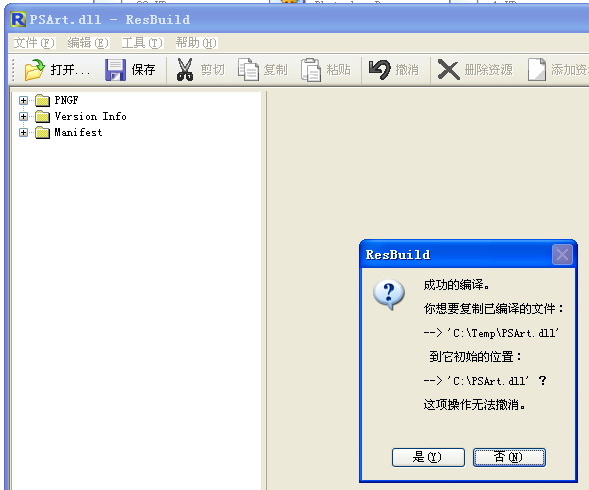
5. 最后复制修改过的PSArt.dll文件到PS的安装目录,覆盖原来的文件。再打开PS,大功告成。

附:火影忍者启动界面